win10电脑任务栏点击没反应,我们有人可能会遇到任务栏上的图标点击没有反应或者任务栏直接卡死的情况,只能强制重新启动,那么有没有其他简单的办法呢?今天就来教大家简单方法解决任务栏卡死的情况。
1、首先点击任务栏中的搜索按键;
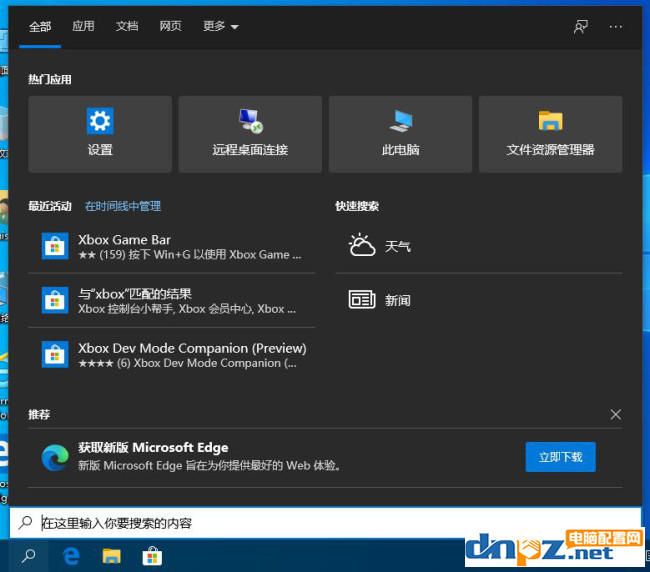
2、输入“PowerShell”会出现搜索结果,选择以管理员身份运行。
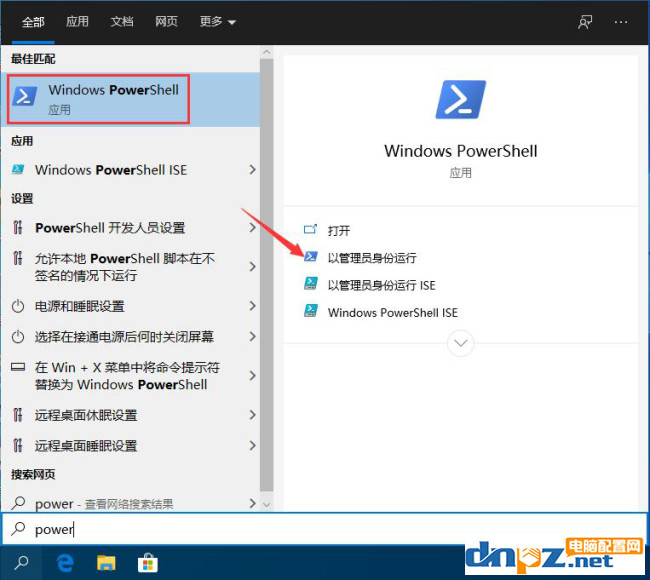
3、复制黏贴以下指令到命令提示符界面中:Get-AppXPackage -AllUsers | Foreach {Add-AppxPackage -DisableDevelopmentMode -Register “$($_.InstallLocation)\AppXManifest.xml”}
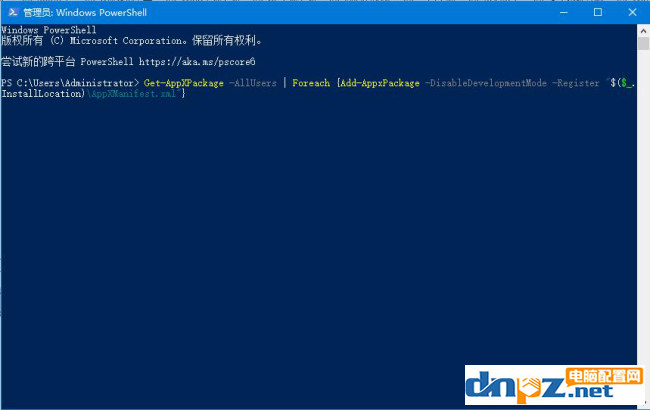
4、最后耐心等待“系统部署进程”操作的完成,整个过程大概需要2至10分钟左右的时间。最后就可以尝试右击任务栏执行其它相关操作;
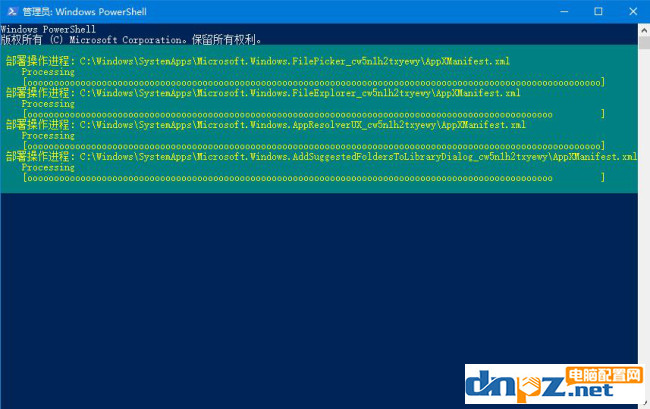
大家可以用以上方法复制指令去修复问题,这样以后任务栏就不会卡死了,大家赶紧去试试吧!